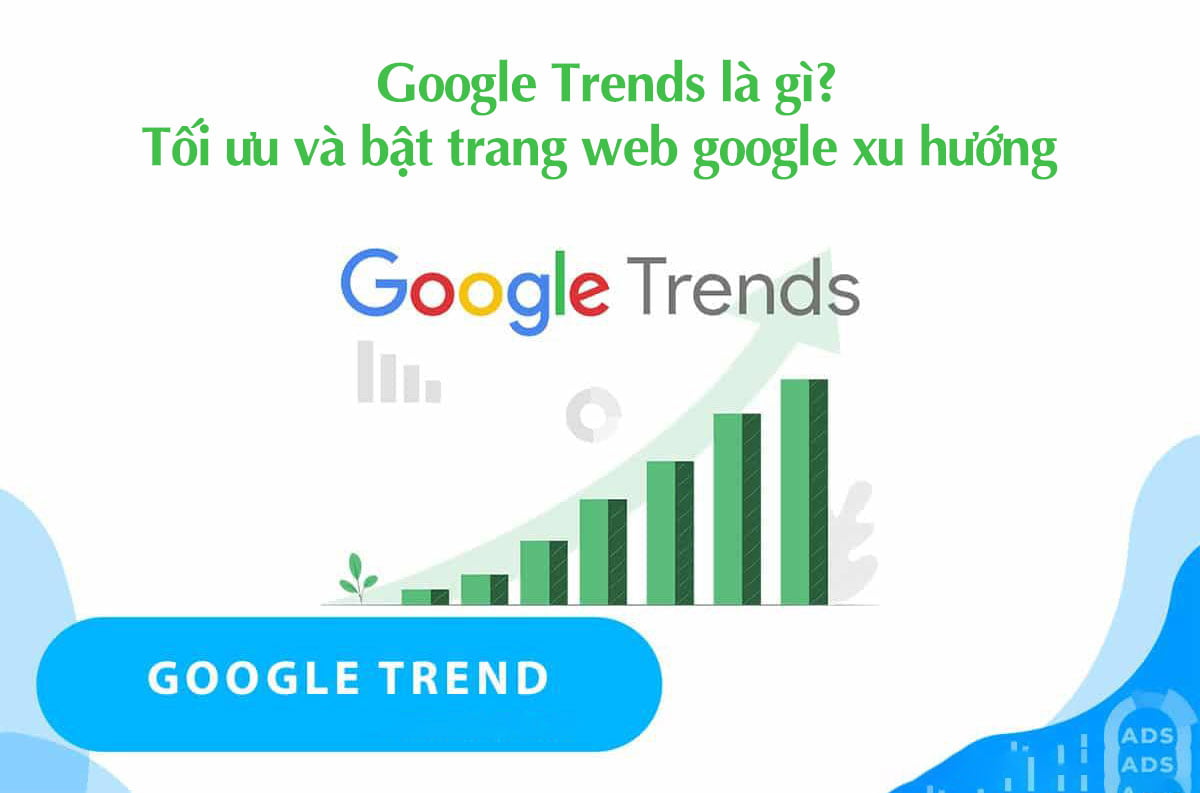Google Keyword Planner (Miễn phí) là một trong những công cụ hỗ trợ SEO quan trọng, được rất nhiều SEOers sử dụng để nghiên cứu từ khóa hiệu quả. Việc biết cách sử dụng công cụ phân tích từ khóa này đồng nghĩa với việc người dùng có thể kiểm tra lưu lượng tìm kiếm từ khóa và tối ưu hóa chi phí quảng cáo. Vì vậy, nếu bạn chưa biết cách sử dụng công cụ nghiên cứu từ khóa này, hãy tham khảo bài viết dưới đây.
Hướng dẫn cách đăng ký Google Keyword Planner (Miễn phí)
Bước 1: Truy cập vào trang Google Ads và nhấp vào tùy chọn “Go to Keyword Planner“. Sau đó, bạn sẽ được yêu cầu nhập địa chỉ email mà bạn muốn đăng ký vào.
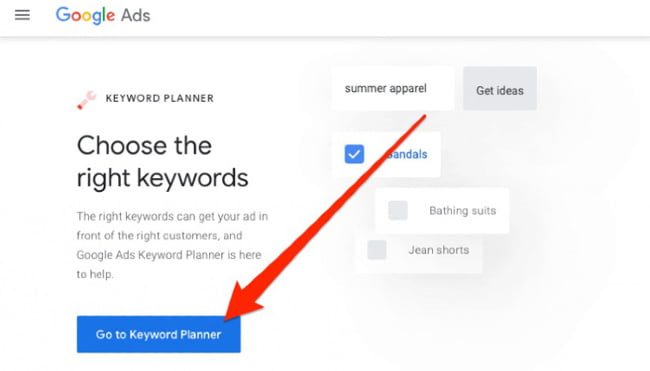
Bước 2: Lựa chọn “Experienced with Google Ads“. Người dùng sẽ được hiển thị giao diện như được minh họa dưới đây.
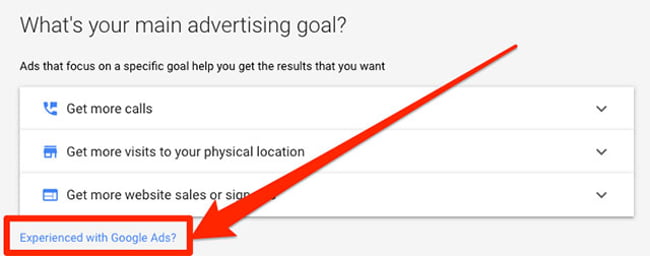
Bước 3: Tiếp theo, bạn nhấp vào “Create an account without a campaign” để có thể tạo tài khoản.
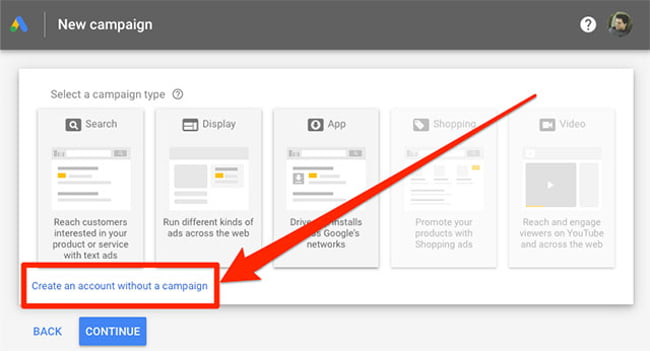
Bước 4: Trong trường hợp quảng cáo được chạy, người dùng sẽ được yêu cầu cung cấp thông tin thẻ tín dụng. Trái lại, nếu không chạy quảng cáo, người dùng có thể chọn “submit” để xác nhận các thông tin cần thiết.
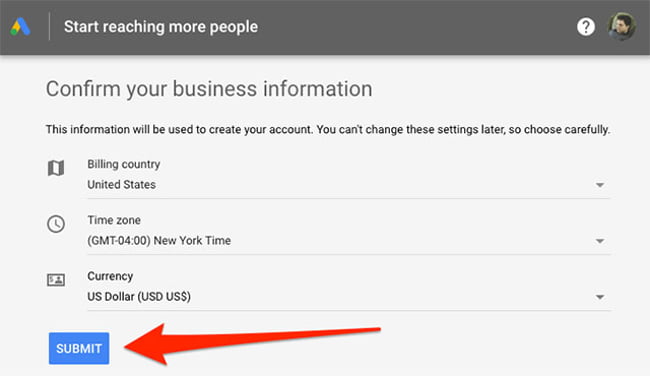
Bước 5: Các chuyên gia SEO sẽ được trải nghiệm giao diện mới. Họ chỉ cần nhấp vào khám phá tài khoản của mình, sau đó tiếp tục nhấn vào Công cụ và chọn Chuyển sang Chế độ Chuyên gia (Switch to Expert Mode) như hình dưới đây.
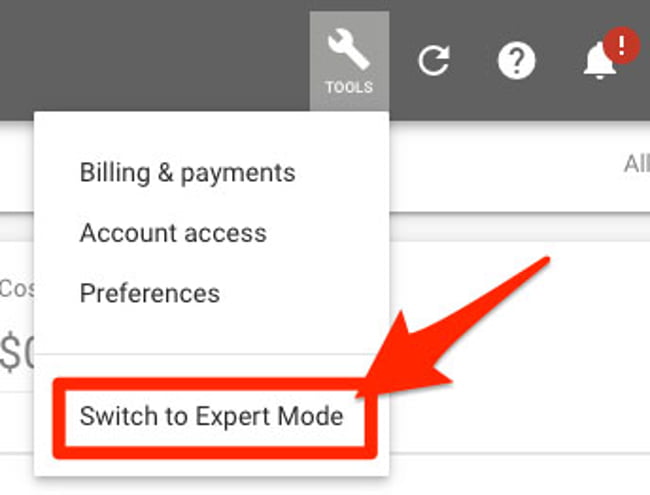
Bước 6: Tiếp theo, hãy truy cập vào mục “Tools” và nhấp vào “Keyword Planner” để hoàn tất quá trình đăng ký tài khoản.
Hướng dẫn sử dụng Google Keyword Planner để mở rộng từ khóa
Bước 1: Truy cập Google Keyword Planner Tool (Miễn phí)
- Để sử dụng Google Keyword Planner Tool, bạn cần tạo một tài khoản Google Ads trước.
- Sau khi hoàn tất, đăng nhập vào tài khoản và di chuyển đến phần “Tools and settings” ở đầu trang.

- Hãy lựa chọn “Keyword Planner” từ danh sách.
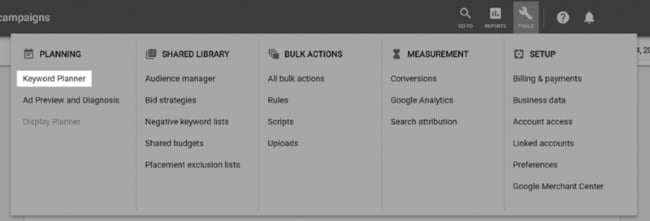
- Khi sử dụng, người dùng sẽ được trải nghiệm hai tính năng chính, bao gồm “Khám phá từ khóa mới (Discover New Keyword)” và “Lấy dữ liệu về khối lượng tìm kiếm và dự đoán (Get research volume and forecast)“.
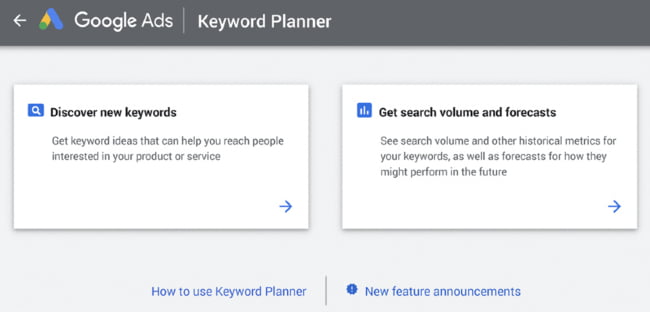
Bước 2: Trong bước thứ hai, người sử dụng sẽ tiếp tục bằng việc lựa chọn công cụ tìm kiếm và nhập từ khóa hoặc nhóm từ khóa phù hợp với mục đích của mình.
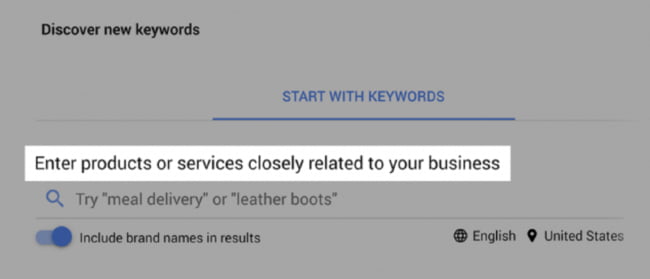
Bước 3: Sàng lọc và sắp xếp kết quả tìm kiếm
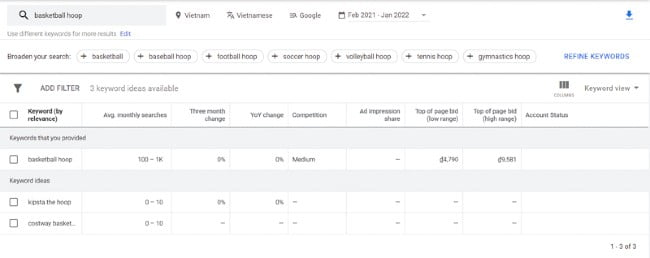
Người dùng có thể tận dụng tính năng Add Filter để lọc thông tin theo từ khóa.
- Từ khóa (Keyword): Đơn giản chỉ cần nhập từ hoặc cụm từ cần tìm kiếm vào ô Keyword text, và hệ thống sẽ hiển thị các bài viết chứa từ khóa đó.
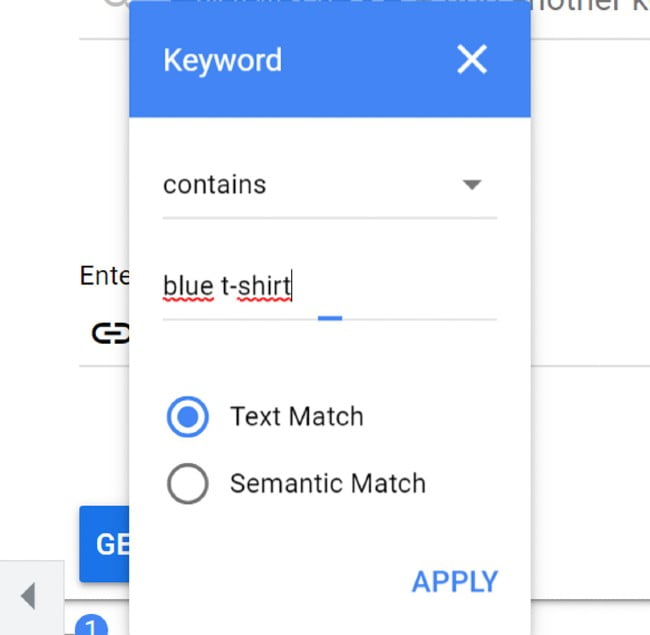
- Loại trừ từ khóa trong tài khoản của tôi (Exclude Keywords in my account): Giúp loại bỏ các từ khóa đã được đặt giá thầu trong AdWords
- Loại trừ ý tưởng liên quan đến nội dung người lớn (Exclude Adult Ideas): Là bộ lọc giúp loại bỏ những nội dung không phù hợp.
- Số lượng tìm kiếm trung bình hàng tháng (Avg. Monthly Searches): Cho phép lọc ra các từ khóa có lưu lượng tìm kiếm cao và loại trừ những từ khóa có lưu lượng tìm kiếm thấp.
- Đối thủ cạnh tranh (Competition): Sử dụng để thể hiện mức độ cạnh tranh của các từ khóa.
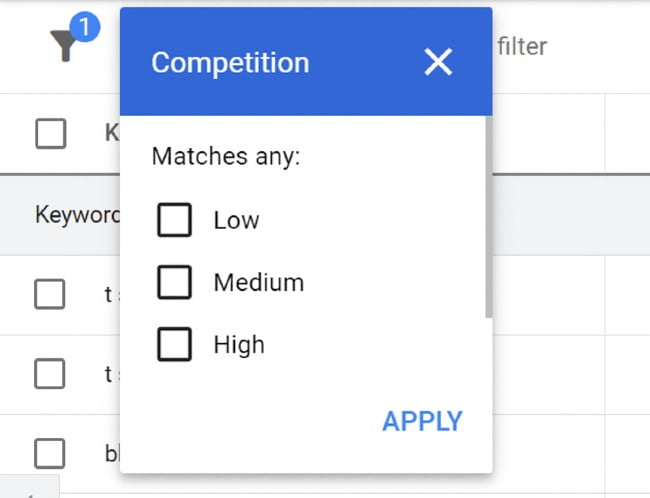
Bước 4: Sau khi đã thu thập được các từ khóa từ người dùng, ta tiến hành phân tích
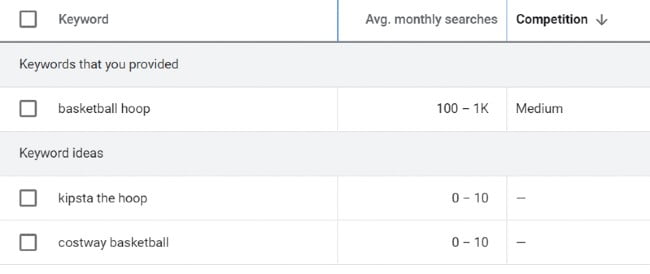
Bước 5: Cách lựa chọn từ khóa.
- Cách sử dụng tính năng Tìm từ khóa mới (Discover New Keyword)
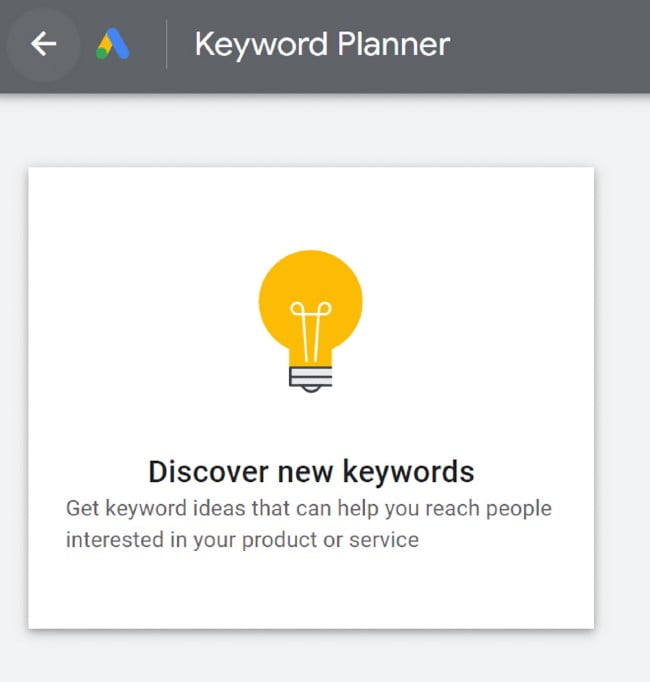
- Để tìm kiếm các từ khóa liên quan, hãy nhập từ khóa vào ô tìm kiếm và nhấn nút “Tìm kiếm (Get results)” để nhận kết quả.
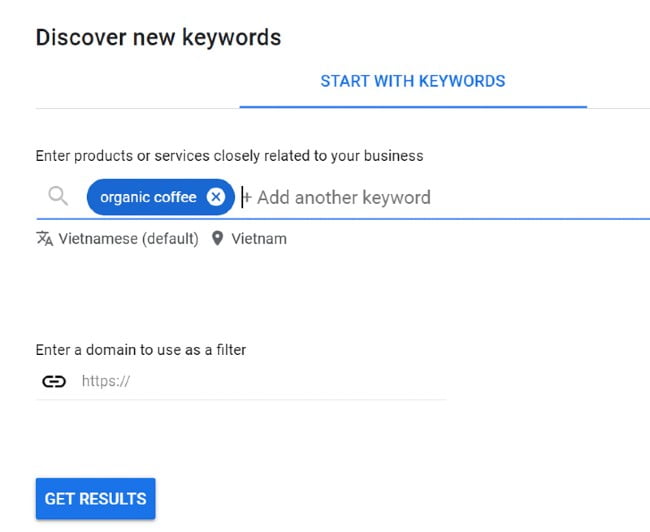
Khi muốn biết số lượng tìm kiếm từ khóa trên Google Keyword Planner (Miễn phí), có một số cách mà người dùng có thể thực hiện như sau:
1. Để ước tính tần số hiển thị quảng cáo tối đa (Impression), người dùng có thể bấm vào nút “Get research volume and forecast” trên giao diện của Keyword Planner. Tiếp theo, nhập từ khóa mà bạn muốn tìm dữ liệu liên quan.
2. Ngoài ra, người dùng cũng có thể cài đặt công cụ bổ sung có tên là Keywords Everywhere. Công cụ này cho phép hiển thị thông tin về số lượt tìm kiếm hàng tháng và cạnh tranh của từ khóa trực tiếp trên kết quả tìm kiếm Google.
3. Để tìm kiếm cùng lúc nhiều hơn 10 từ khóa, người dùng chỉ cần nhập các từ khóa đó trong cùng một lúc vào ô tìm kiếm của Keyword Planner. Sau đó, các từ khóa này có thể được thêm vào kế hoạch của bạn để xem thông tin chi tiết về tần suất tìm kiếm và cạnh tranh.
Với các cách trên, người dùng có thể dễ dàng tìm hiểu và đánh giá số lượng tìm kiếm từ khóa trên Google Keyword Planner (Miễn phí) để phục vụ cho nhu cầu nghiên cứu từ khóa và lập kế hoạch tiếp thị trực tuyến.
Kết luận
Google Keyword Planner (Miễn phí) là một công cụ quan trọng để nghiên cứu và phân tích từ khoá trong lĩnh vực SEO. Việc sử dụng công cụ này sẽ mang lại nhiều lợi ích cho việc tối ưu từ khoá trong chiến dịch SEO của bạn. Điều này đặc biệt quan trọng để đảm bảo hiệu quả và thành công trong việc nắm bắt xu hướng tìm kiếm của người dùng và đưa ra chiến lược phù hợp.